Surriscaldamento dell’iPhone? 10 modi per rinfrescare un iPhone caldo
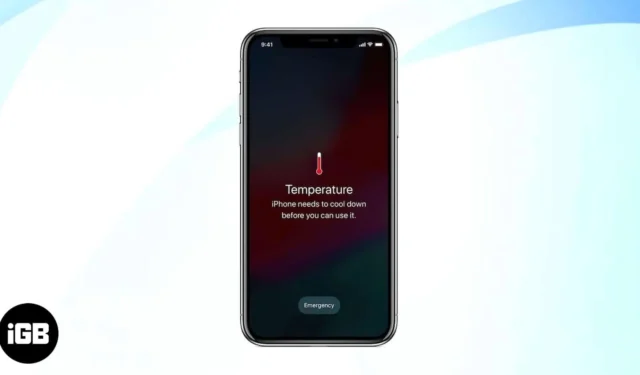
Se riscontri problemi con il surriscaldamento del tuo iPhone, non sei il solo. Molti utenti riscontrano gli stessi problemi. Quindi, in questo articolo, ti guiderò attraverso alcuni semplici modi per risolvere il problema di surriscaldamento dell’iPhone.
- Evitare condizioni ambientali calde
- Elimina il caricabatterie difettoso
- Disattiva Bluetooth, Wi-Fi, dati cellulare e hotspot personale
- Disattiva i servizi di localizzazione
- Attiva la modalità batteria scarica su iPhone
- Forza la chiusura di tutte le app in background
- Riavvia l’iPhone
- Aggiorna iOS
- Resettare tutte le impostazioni
- Metti in ordine il tuo iPhone
1. Evitare condizioni ambientali calde
Apple consiglia di utilizzare l’iPhone a una temperatura compresa tra 32º e 95º F (da 0º a 35º C). Ma in paesi come l’India e la maggior parte delle regioni tropicali, la temperatura è solitamente ben al di sopra di questa temperatura.
Ora non è più necessario smettere di utilizzare o acquistare iPhone in questi paesi. Ma è una buona idea attendere e lasciare raffreddare periodicamente il dispositivo se lo si utilizza in condizioni molto calde per un lungo periodo di tempo.
Inoltre, non lasciare mai il tuo iPhone in un’auto parcheggiata poiché la temperatura all’interno aumenta esponenzialmente. È un pericolo per la sicurezza!
2. Elimina il caricabatterie difettoso
Una delle prime cose da fare quando ti trovi di fronte a un iPhone che continua a surriscaldarsi è controllare il caricabatterie . E se usi un caricabatterie difettoso per alimentare il tuo iPhone, sbarazzatene!
Sebbene sul mercato siano presenti tantissimi caricabatterie per iPhone, pochissimi sono certificati MFi e supportano completamente il dispositivo. Non solo sono incompatibili, ma anche insicuri e potrebbero danneggiare il tuo smartphone.
3. Disattiva Bluetooth, Wi-Fi, dati cellulare e hotspot personale
Sebbene non sia di per sé una soluzione ad azione rapida, disattivare Wi-Fi, cellulare, Bluetooth e persino Hotspot personale potrebbe aiutare l’iPhone a raffreddarsi.
- Per disattivare il Wi-Fi su iPhone: apri Impostazioni → Wi-Fi → Disattiva Wi-Fi .
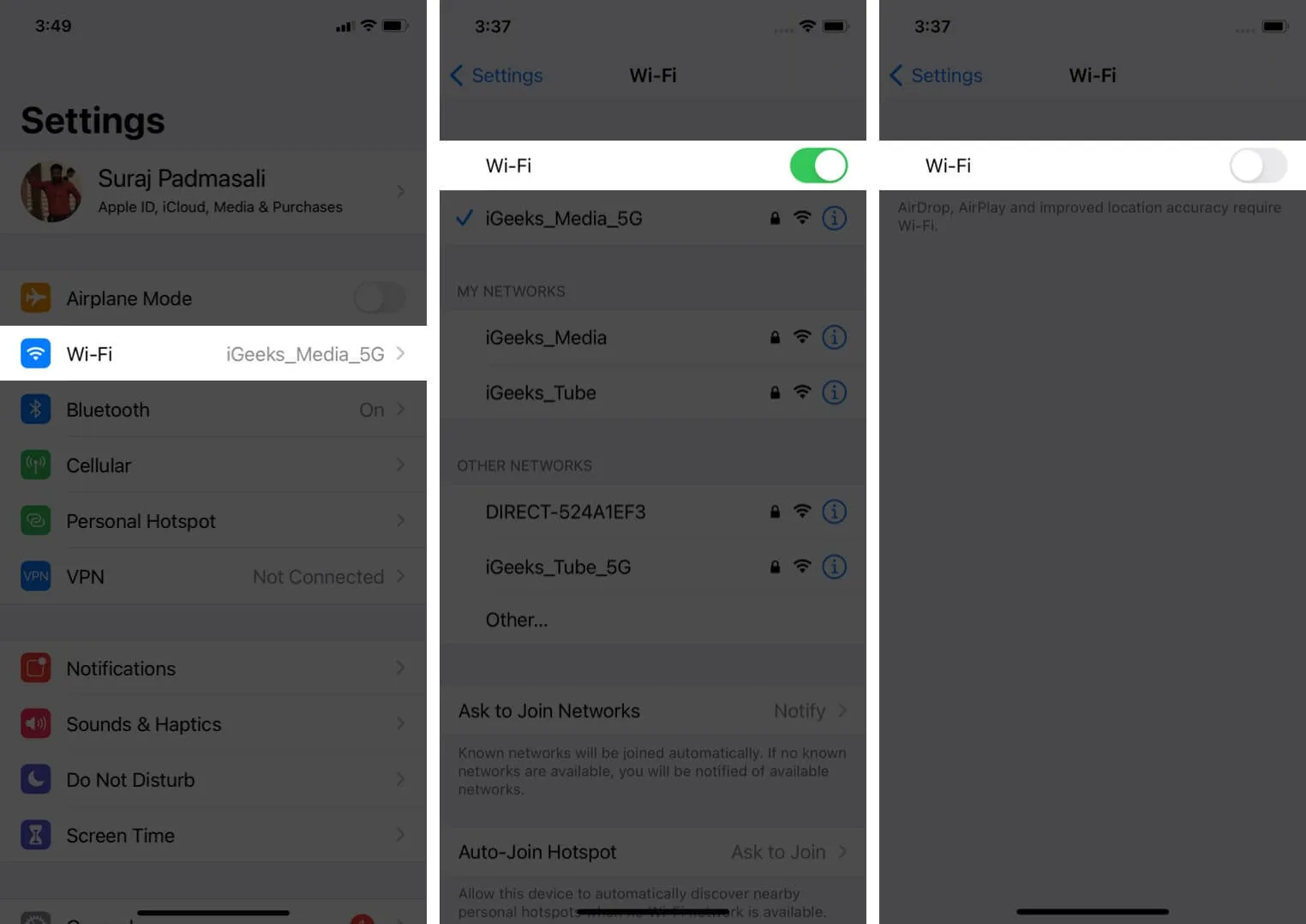
- Disattiva il Bluetooth sul tuo iPhone: apri Impostazioni → Bluetooth → Disattivalo.
- Disattiva i dati cellulare: apri Impostazioni → Dati cellulare → Disattiva.
- Disattiva l’hotspot personale del tuo iPhone: apri Impostazioni → Hotspot personale → Disattiva l’interruttore.
- Disattiva AirDrop su iPhone: apri Impostazioni → Generali → AirDrop e seleziona Ricezione disattivata .
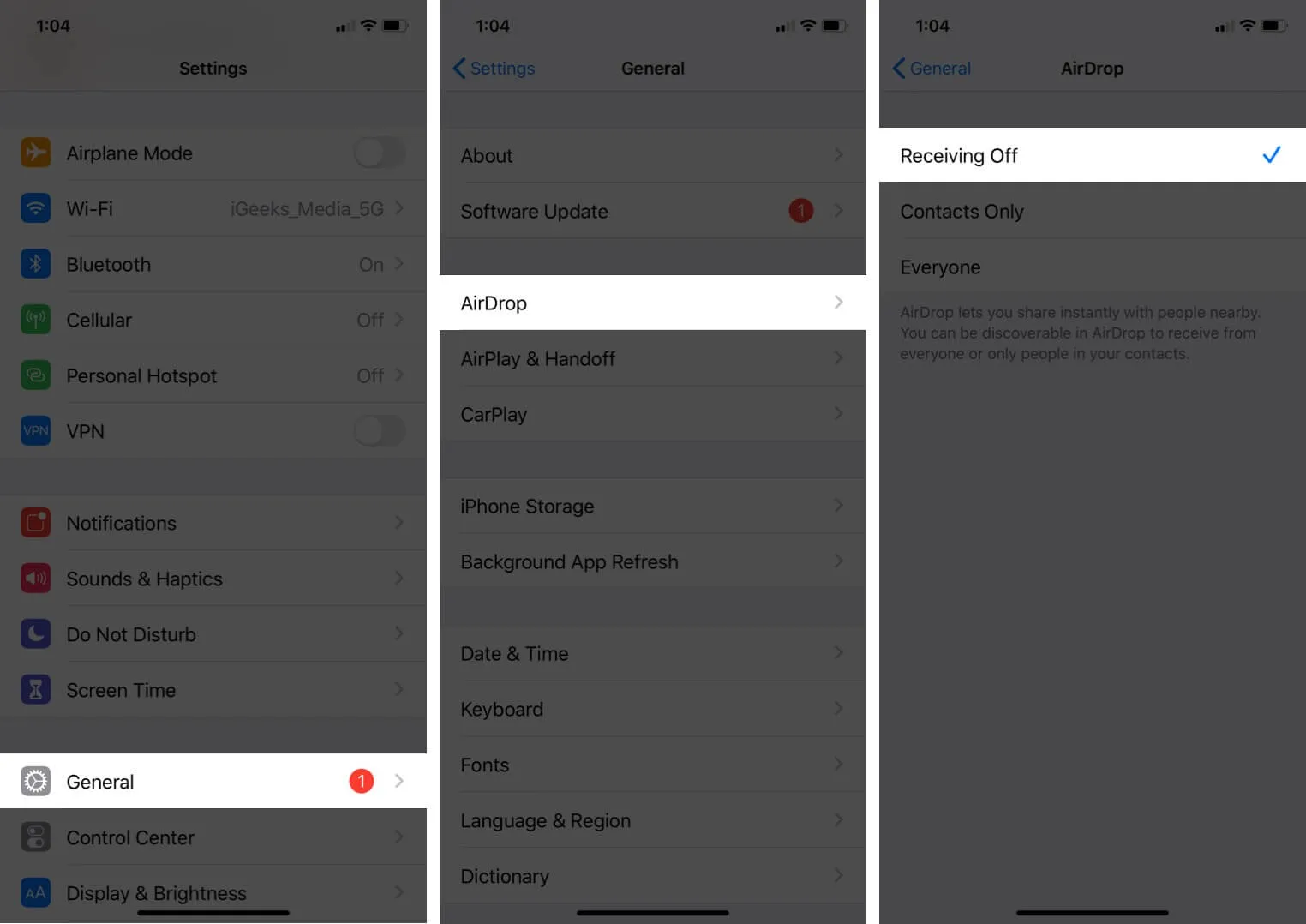
4. Disabilita i servizi di localizzazione
Molte app e servizi di sistema utilizzano costantemente la posizione in background. Richiede molta batteria e può causare problemi di surriscaldamento. Spegnerlo per un po’ può aiutare. Per fare ciò, apri Impostazioni → Privacy → Servizi di localizzazione → Disattiva.
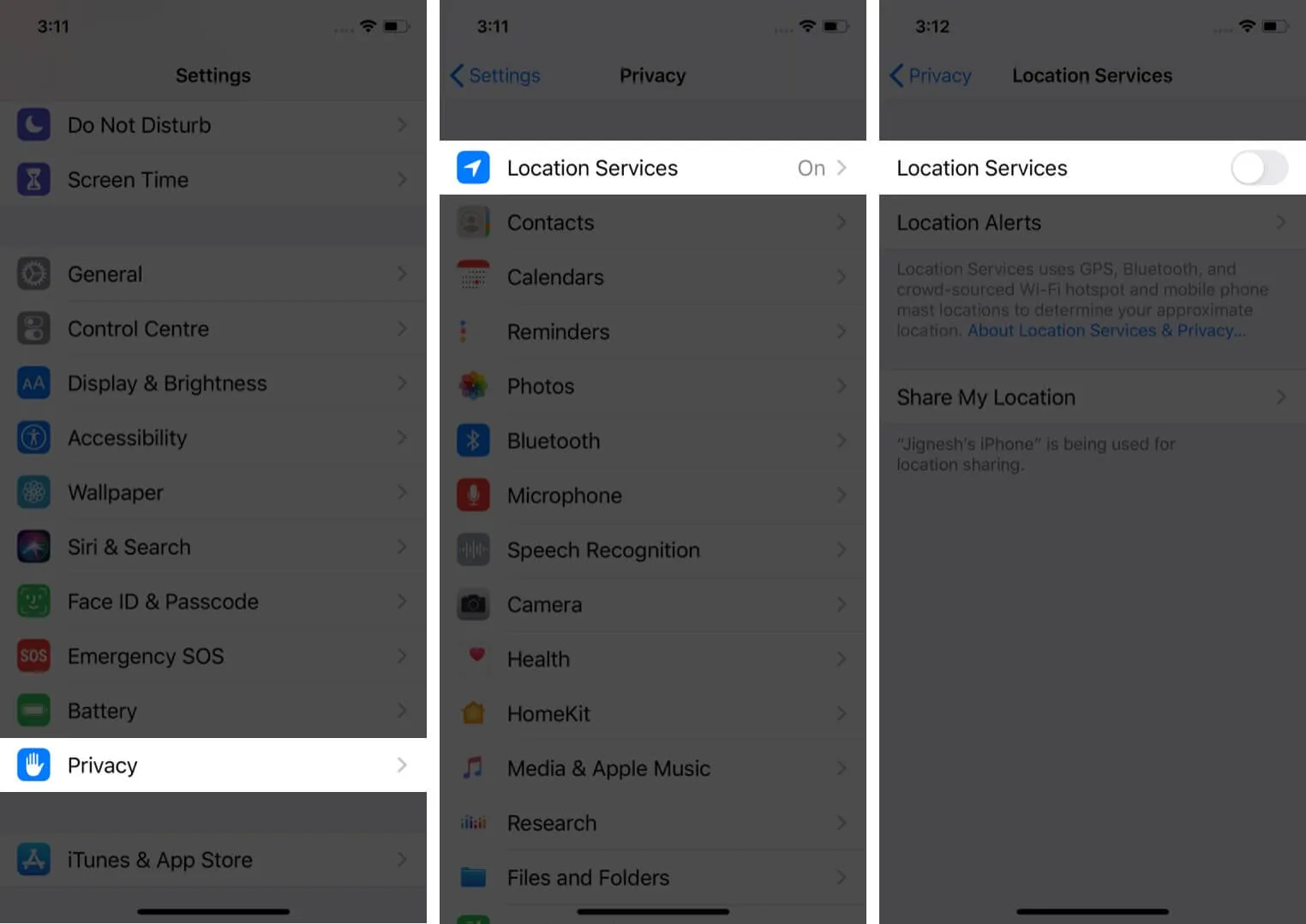
5. Attiva la modalità di risparmio energetico
Forse ti starai chiedendo perché ho incluso l’utilizzo della modalità di risparmio energetico come soluzione. È progettato per ridurre il consumo energetico disattivando diverse funzionalità assetate di energia come i download automatici e il recupero della posta.
Grazie alla significativa riduzione del consumo energetico, la batteria non dovrà sostenere sforzi aggiuntivi e ciò potrebbe svolgere un ruolo fondamentale nel mantenere l’iPhone fresco, anche durante un utilizzo prolungato.
Apri Impostazioni → Batteria → attiva la modalità di risparmio energetico .
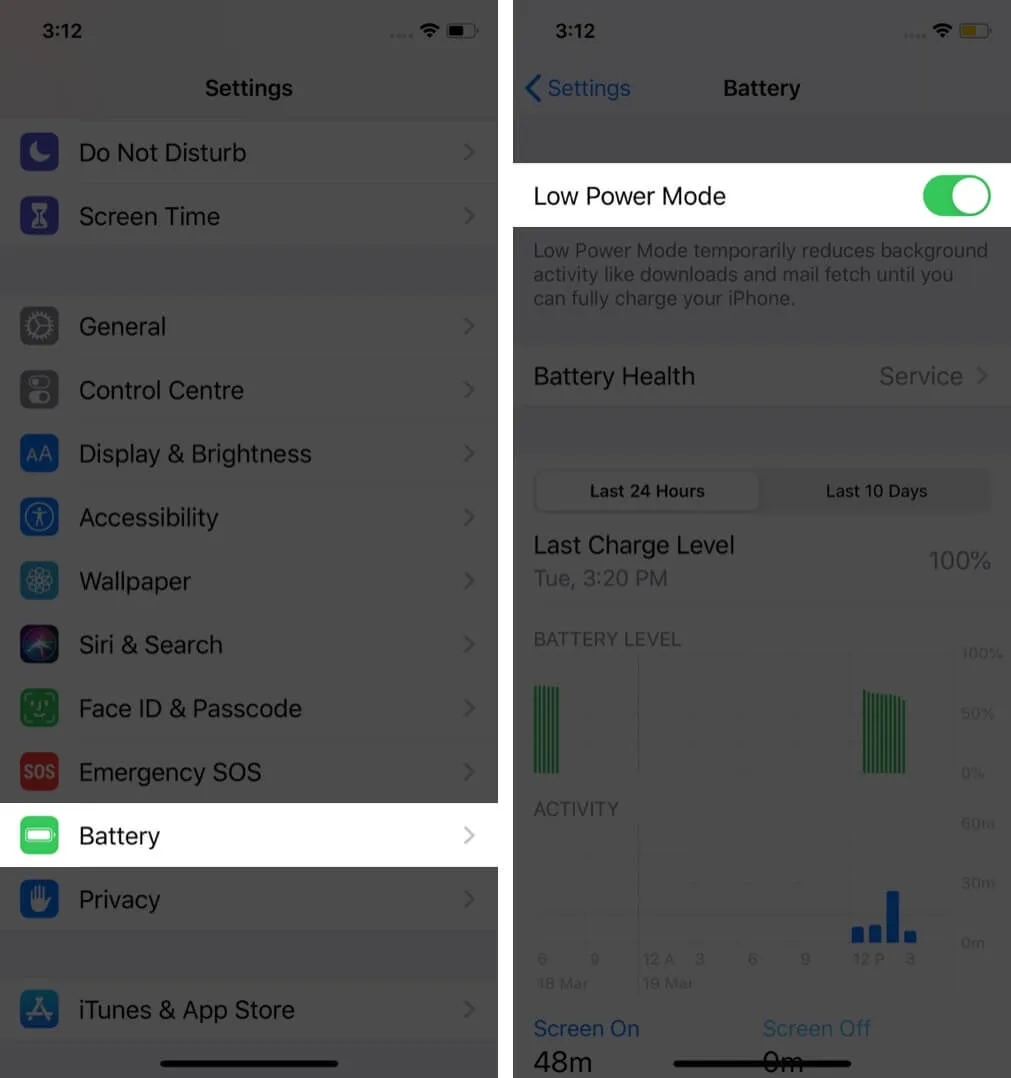
6. Forza la chiusura di tutte le app in background
Ci sono troppe app in esecuzione in background? Se è così, potrebbero essere la ragione per cui il tuo iPhone continua a surriscaldarsi. Chiudere queste app aiuterà. Scorri verso l’alto dalla parte inferiore dello schermo. Ora trascina tutte le schede delle app verso l’alto per forzarne la chiusura.
7. Riavvia l’iPhone
L’iPhone si unisce a molti dispositivi elettronici simili che beneficiano di frequenti riavvii. Quindi, vai avanti e riavvia il tuo dispositivo . Se ciò non aiuta, riavviare il tuo iPhone potrebbe risolvere efficacemente il problema di surriscaldamento.
8. Aggiorna iOS
La base di utenti dell’iPhone è enorme e ogni volta che si verifica un problema diffuso, Apple è pronta a risolverlo con un aggiornamento software. Quindi è una buona idea eseguire l’ ultima versione di iOS sul tuo dispositivo.
- Andando su Impostazioni → Generali → Aggiornamento software .
- Se hai un aggiornamento in sospeso, tocca Scarica e installa .
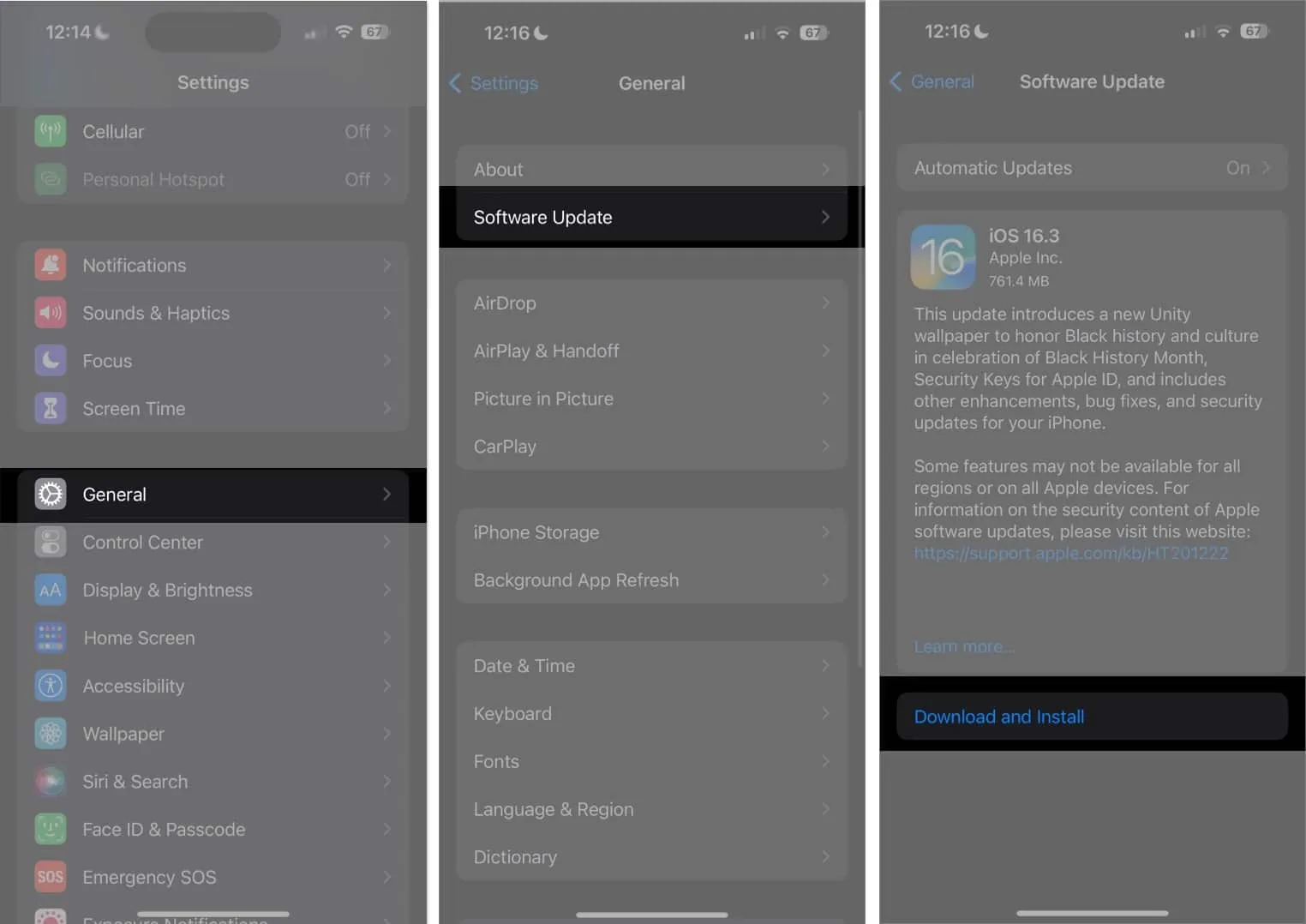
9. Ripristina tutte le impostazioni
Se nessuna delle soluzioni di cui sopra ha funzionato per te, ripristinare le impostazioni di fabbrica del tuo iPhone potrebbe essere d’aiuto. Questa operazione cancellerà tutte le password Wi-Fi, i dispositivi Bluetooth aggiunti, le configurazioni VPN, ecc. Tuttavia, non eliminerà alcun dato personale come i tuoi contatti o le tue foto. Tuttavia, prima di procedere, assicurati di avere un backup del tuo dispositivo in modo da poterlo ripristinare in seguito, se necessario.
- Vai su Impostazioni → Generali → Trasferisci o Ripristina iPhone
- Tocca Ripristina → Ripristina tutte le impostazioni → Inserisci la password del tuo iPhone e conferma la tua scelta.
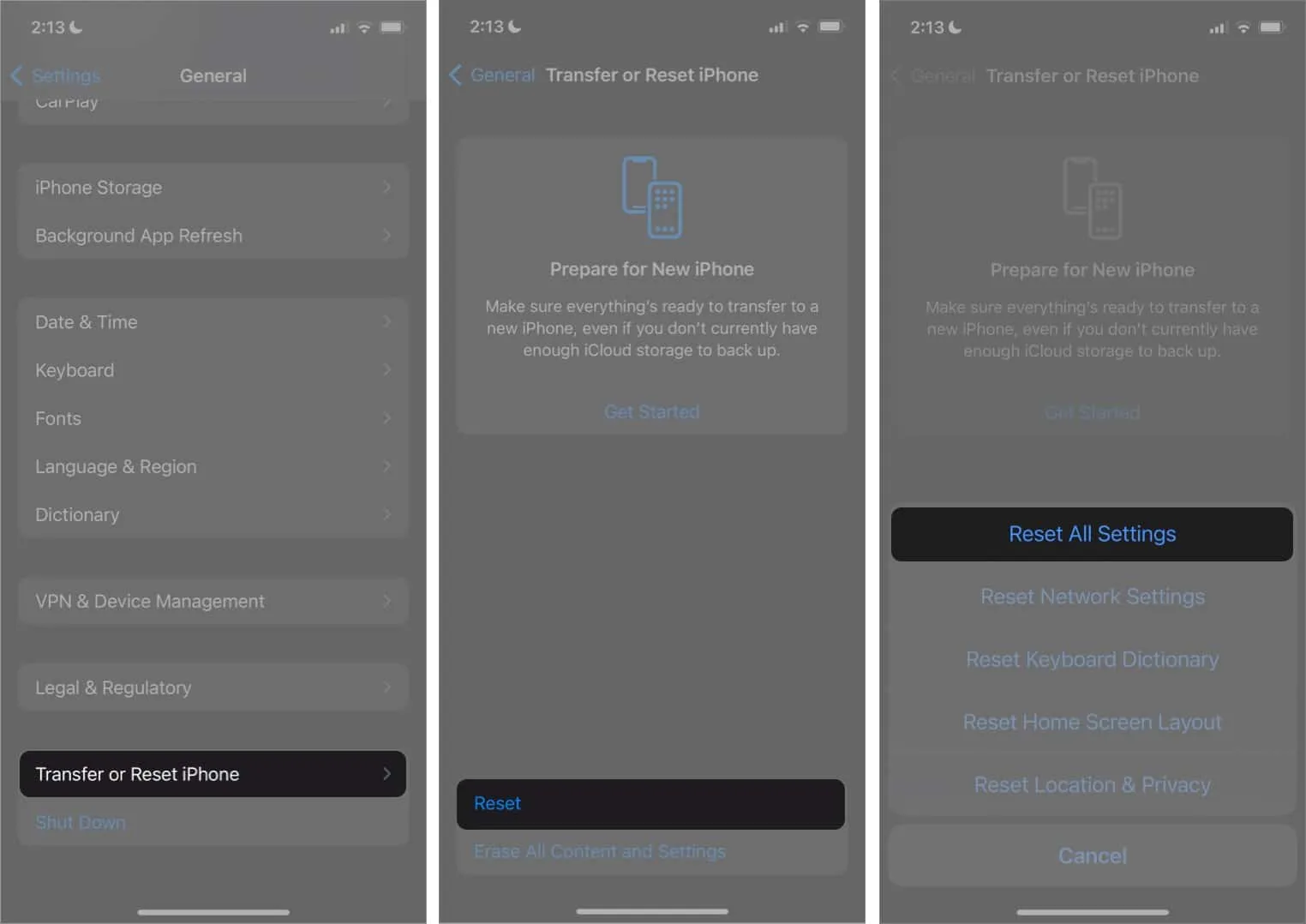
10. Metti in ordine il tuo iPhone
Un iPhone disordinato è sede di numerosi problemi come prestazioni lente e surriscaldamento. Se non pulisci il tuo iPhone da un po’, è molto probabile che lo spazio di archiviazione sia pieno di file che occupano spazio e che potrebbero creare caos.
In questo caso, rintraccia tutti i file ridondanti che potresti aver scaricato da Internet e che hai dimenticato di eliminare in seguito, elimina i vecchi backup di iCloud che non sono più necessari, disinstalla le app obsolete ed elimina ogni singolo screenshot, foto e video che non ti serve più.
Se ritieni che l’eliminazione manuale sia un compito noioso, dai un’occhiata a queste migliori app per la pulizia dello spazio di archiviazione dell’iPhone per aiutarti a sbarazzarti comodamente dei file non necessari.
Contatta il supporto Apple
Infine, contattare il supporto Apple è l’ultima risorsa per risolvere tali problemi. Se nessuna delle soluzioni e delle misure precauzionali sopra riportate aiuta, potrebbe esserci un difetto di fabbricazione nella batteria o in altri componenti all’interno dell’iPhone.
Portarlo in un Apple Store o in un centro assistenza autorizzato sarà sicuramente di aiuto. Potrebbero persino sostituire il tuo telefono e dartene uno nuovo se il tuo iPhone ha una garanzia valida.
Chiusura…
Si spera che, dopo una delle soluzioni di cui sopra, non ti stia più chiedendo “perché il mio iPhone si surriscalda?” Quali metodi hanno funzionato per te? Menzionatelo nei commenti qui sotto. Se hai una nuova soluzione o un hack, condividilo anche con noi.



Lascia un commento